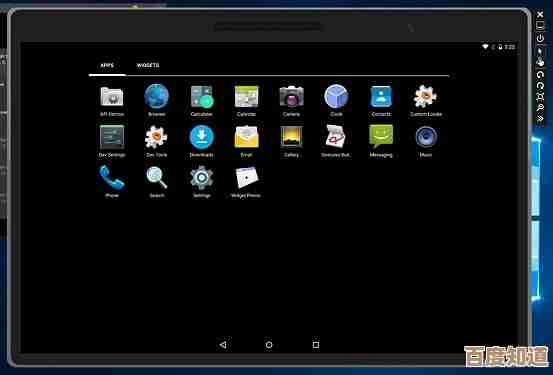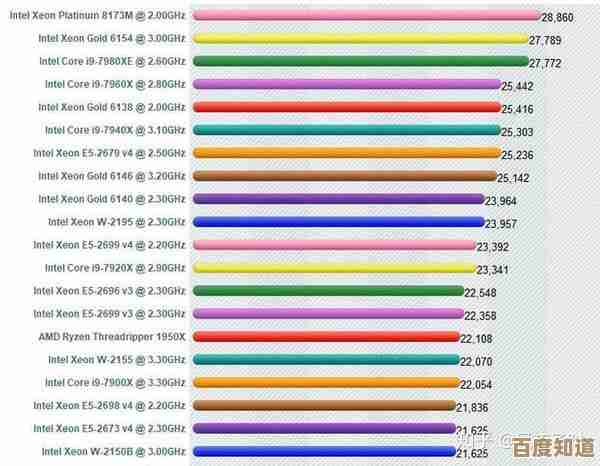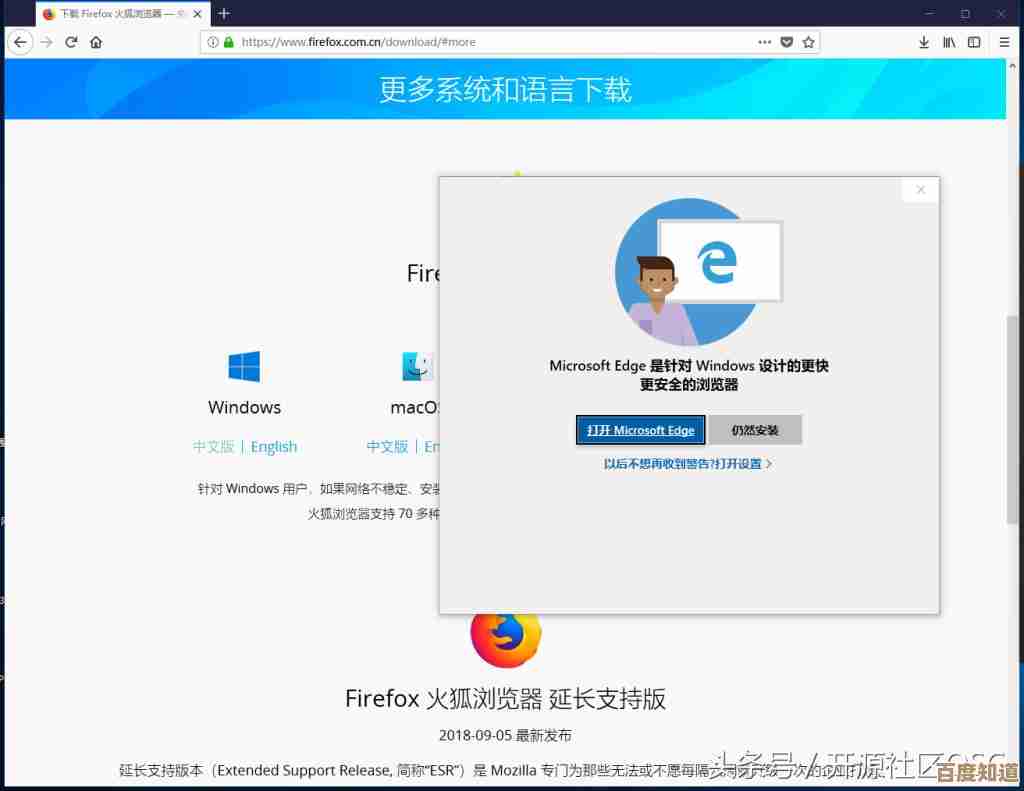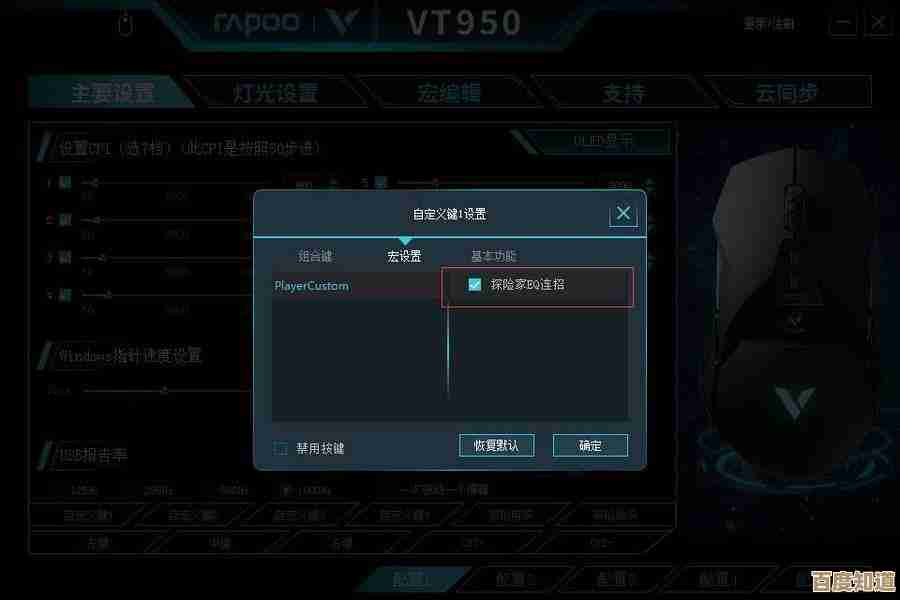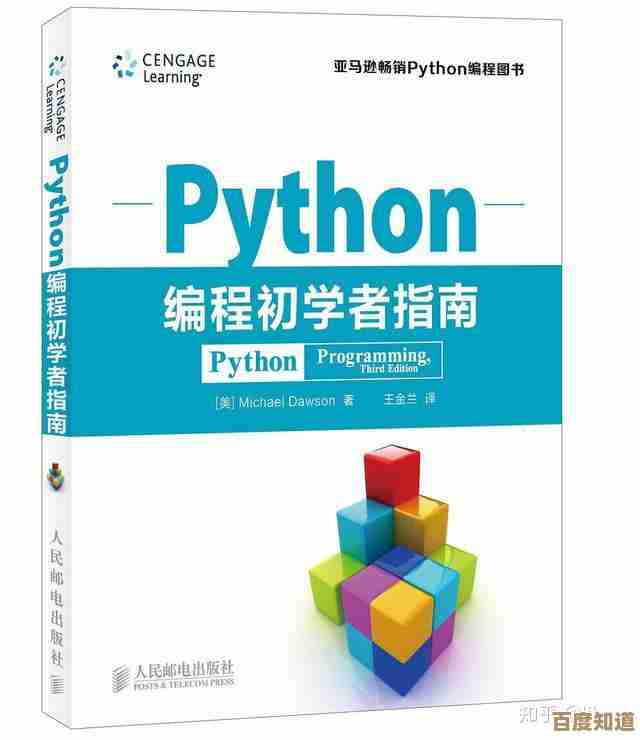如何判断电脑能否升级Win11?详细兼容性检查与升级指南
- 游戏动态
- 2025-10-24 17:10:24
- 4
哎,说到升级Win11这事儿,真是让人又期待又有点犯嘀咕,我的那台老伙计——一台用了快五年的笔记本,现在跑着Win10还挺顺溜,但每次看到那个升级提示,心里就跟猫抓似的:升吧,怕它扛不住直接趴窝;不升吧,又总觉得亏了啥新功能,如果你也跟我一样在纠结,那咱俩可算想到一块儿去了,今天我就把自己折腾半天的经验,还有查了无数资料后的理解,揉碎了跟你唠唠,怎么判断你家电脑能不能上Win11,以及万一不行咋整。
最官方的路子肯定是微软自己提供的“电脑健康状况检查”工具,这名字听起来挺唬人,其实就是个小型检测软件,微软官网就能免费下,下载、安装、点开……那一刻我手都有点抖,生怕跳出来个大红叉,结果?嘿,你猜怎么着,它告诉我“此电脑满足Windows 11要求”!😅 当时差点没从椅子上蹦起来,但别急,这工具有时候也挺“愣”的,它可能只告诉你行或不行,却不细说为啥,我朋友那台电脑就被判了“死刑”,工具只简单说“不满足要求”,具体是CPU不行、还是TPM没开,它屁都不放一个,搞得人一头雾水。
所以啊,光靠它还不够,咱得自己懂点门道,Win11的门槛,主要卡在几个硬杠杠上。第一关,处理器(CPU)。 微软有个官方支持的CPU列表,基本是近三四年的新U,我那台老伙计用的是英特尔第八代i5,刚好卡着边儿上了名单,算是走了狗屎运,你要是用的更老的型号,比如第七代或者更早的,官方可能就直接给你拒了,但这里有个坑:有些明明性能不错的CPU,比如AMD的锐龙一代或者英特尔第七代某些型号,其实完全能跑得动Win11,但微软就是不支持,你说气不气人?🤔 这就引出了后面要说的“非正规”升级方法,咱待会儿再聊。
第二关,TPM 2.0。 这玩意儿可能是最多人栽跟头的地方,TPM是个安全芯片,现在新电脑基本都内置了,但问题在于,很多老电脑虽然有这硬件,但在BIOS里默认是关闭的!你得手动去把它打开,怎么弄?重启电脑,在开机logo出现时狂按Delete键或者F2(不同品牌按键不一样,得自己搜一下)进入BIOS设置,在里面找什么“Security”啊、“Trusted Computing”之类的选项,把TPM状态从“Disable”改成“Enable”,我当初找这个选项就跟捉迷藏似的,翻遍了每个菜单才找到,保存设置重启后,那个健康检查工具才终于给了个笑脸。
第三关,安全启动(Secure Boot)。 这个一般也在BIOS里设置,和TPM是搭档,都是为了系统安全,同样需要确保它是开启状态。
第四关,内存和存储。 这个要求不算高,4GB内存和64GB存储空间,现在绝大多数电脑都远超这个标准了,我估计你的电脑应该没问题。
要是以上检查都通过了,恭喜你!🎉 基本可以放心通过Windows Update或者微软官网的安装助手来升级了,过程一般挺顺的,但备份好重要数据永远是第一位的!万一升级过程中停电或者网络抽风,那可真叫天天不应了。
那要是……检查没通过呢?比如CPU不在支持列表里?别急着放弃,还有“野路子”,微软其实留了个后门,你可以直接下载Win11的ISO镜像文件,然后用第三方工具(比如Rufus)制作启动U盘进行“全新安装”,这种方法可能会绕过TPM和CPU的检查。 我得给你泼盆冷水:第一,这属于非官方支持方式,未来可能收不到安全更新,系统稳定性也没保证,就像给电脑做了个有风险的手术;第二,即使装上了,某些依赖新硬件的功能(比如Android子系统)可能无法正常工作,我有个朋友就用这方法给一台老电脑强上了Win11,用是能用,但他总感觉系统有点“膈应”,偶尔会卡一下,用起来没那么踏实,所以这条路,只推荐给喜欢折腾、清楚风险、且电脑确实有潜力(比如只是CPU差一点)的用户。
吧,判断能不能升Win11,先走官方工具查个大概,再自己动手看看BIOS设置,能顺利升级最好,体验新界面和新功能;实在不行,要么考虑换电脑,要么就……继续用Win10呗,微软支持到2025年呢,还能战几年!或者,如果你胆大心细,也可以试试那个“野路子”,但务必做好备份和心理准备,升级系统这事儿,就像给老房子装修,折腾一番可能焕然一新,也可能发现各种隐藏问题… 希望我这通碎碎念,能帮你理清点头绪。
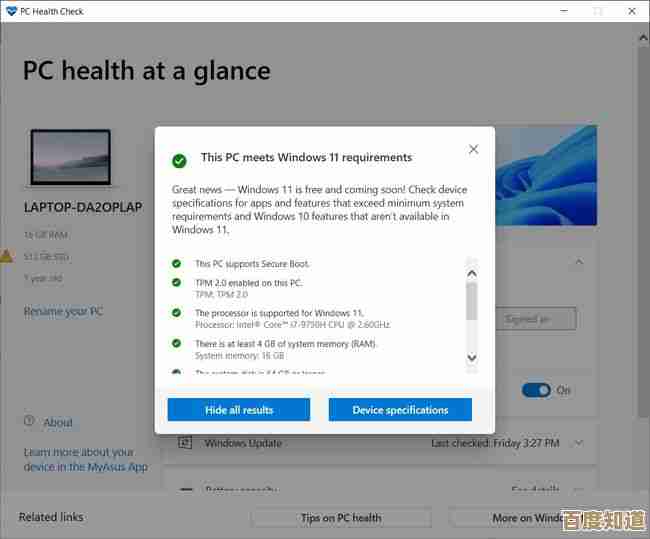
本文由卑钊于2025-10-24发表在笙亿网络策划,如有疑问,请联系我们。
本文链接:http://waw.haoid.cn/yxdt/41937.html